
在wps中,我们可以使用到WPS这款软件进行制作图表,在该办公软件中制作图表是很方便的,其中有很多图表类型是很丰富的,比如其中有组合图、折线图、柱形图等,当你想要对数据进行图表制作的时候,那么使用这款软件是很方便的,比如制作成组合图来呈现,那么直接进入到全部图表中,找到自己喜欢的图表样式就可以进行图表制作了,制作的方法是很简单的,下方是关于如何使用WPS excel制作组合图的具体操作方法,如果你需要的情况下可以看看方法教程,希望对大家有所帮助。

WPS Office 2023 V12.1.0.16364 官方最新正式版
- 类型:办公软件
- 大小:224MB
- 语言:简体中文
- 时间:2024-02-04
查看详情

Microsoft Office 2024专业增强版一键安装永久激活教程(附下载+激活密钥)
- 类型:其它相关
- 大小:
- 语言:
- 时间:2023-11-08
查看详情
WPS组合图制作方法
1.首先我们需要进入到WPS Excel表格中,输入好相应的数据。
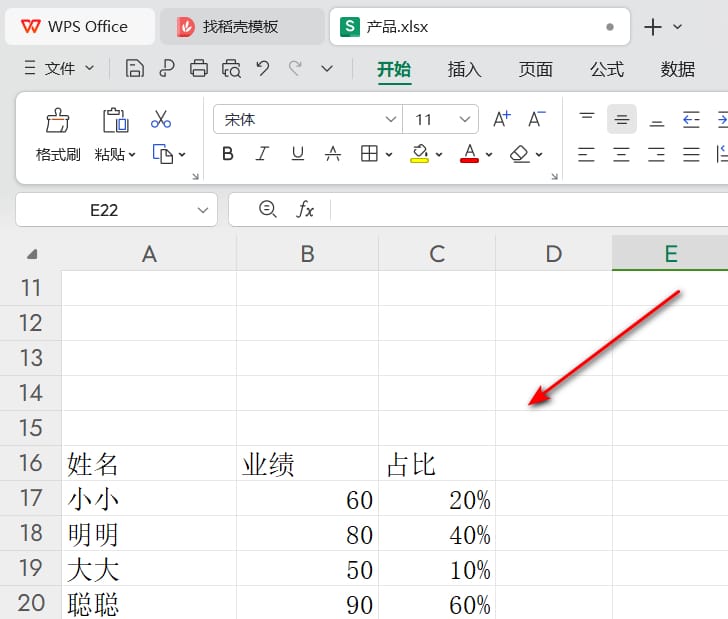
2.将数据选中之后,点击【插入】选项,然后点击工具栏中的【全部图表】选项,将其点击打开。
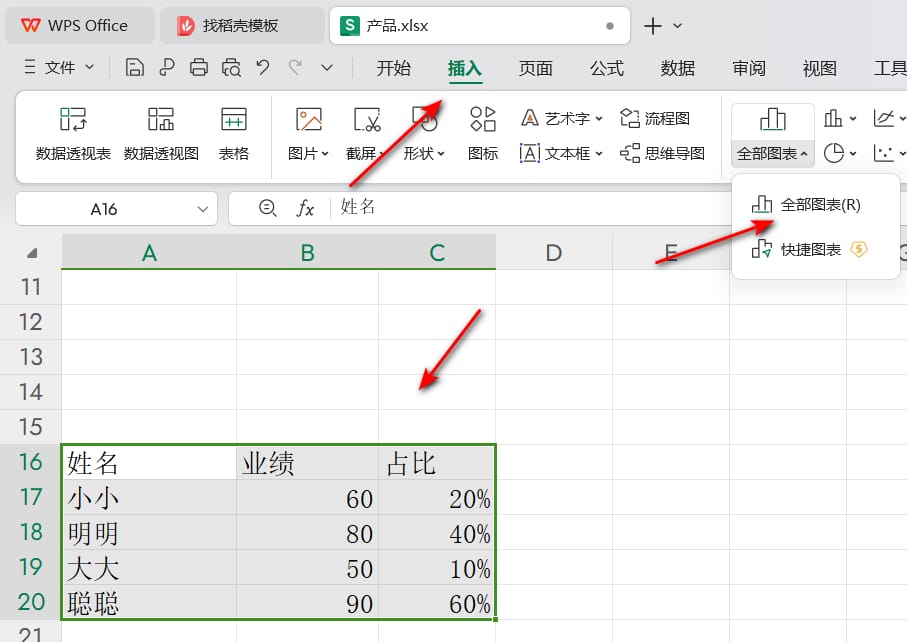
3.这时,即可弹出一个图表类型窗口,在该窗口中点击左侧的【组合图】选项,在右侧的位置选择自己喜欢的一个组合图样式进行插入。
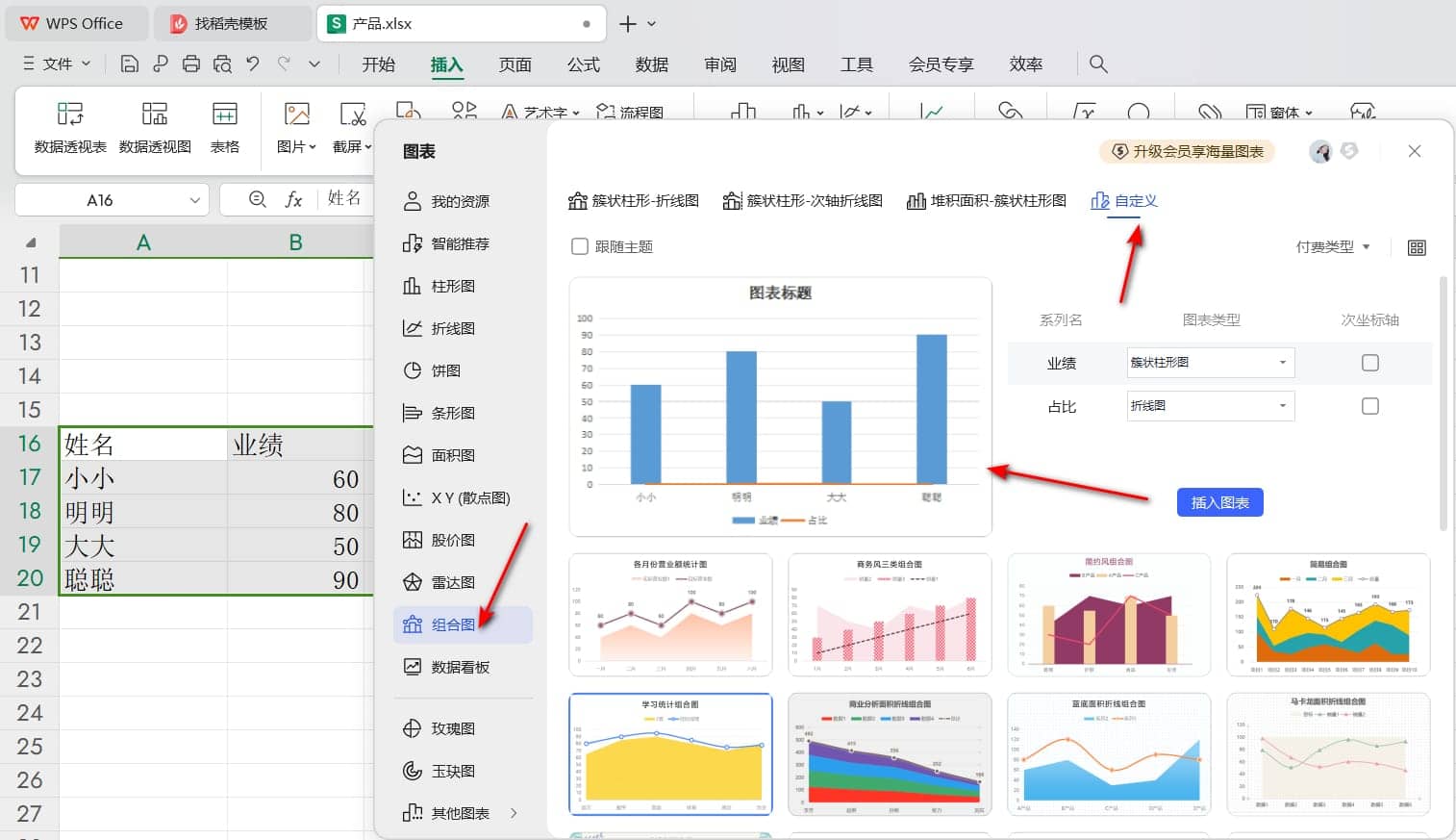
4.插入好图表之后,即可在表格页面上显示出来。
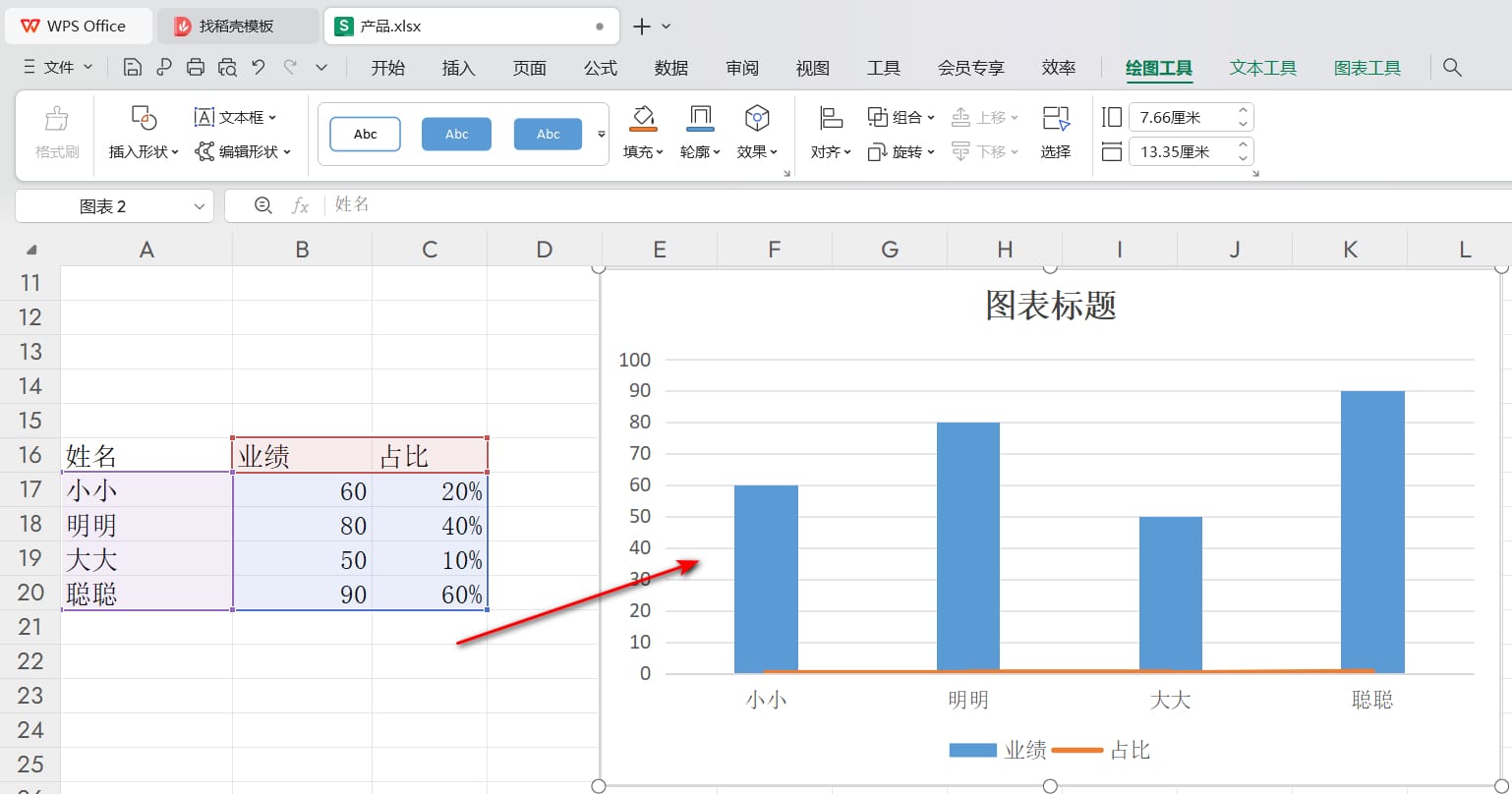
5.之后,再使用鼠标左键点击右侧的第一个按钮,勾选【数据标签】,那么即可在图表上显示出相关的数据标签,如图所示。

以上就是关于如何使用WPS Excel图表制作组合图的具体操作方法,感兴趣的话可以操作试试。

 支付宝扫一扫
支付宝扫一扫 微信扫一扫
微信扫一扫



最新评论